Cinco incríveis recursos ocultos para Android que você não está usando

Existem muitos novos recursos adicionados a cada nova versão do Android. Aqui está uma olhada em alguns interessantes que você talvez não conheça.
Quando se trata de versões modernas do Android, háestá acontecendo muita coisa. E, toda nova versão do Android traz uma infinidade de novos recursos e habilidades. De fato, muitos são difíceis de acompanhar todos eles. A seguir, apresentamos alguns ótimos recursos mais recentes no sistema operacional móvel que você talvez não conheça ou não use.
Modo Imagem em Imagem
O Android Nougat adicionou a capacidade de tela dividida paraaplicativos, mas a partir do Android 8.0 Oreo você pode começar a usar o modo Picture-in-Picture (PiP) em telefones e tablets. Com o PiP, você pode trabalhar em uma tarefa na tela principal e, em seguida, executar outra coisa, como um vídeo, em uma tela flutuante menor ao lado. Essa experiência funciona muito bem para vídeos e, embora não seja suportada por todos os aplicativos, funciona com o YouTube e o VLC. Para saber mais, leia o artigo completo sobre como usar o PiP com o Android Oreo.
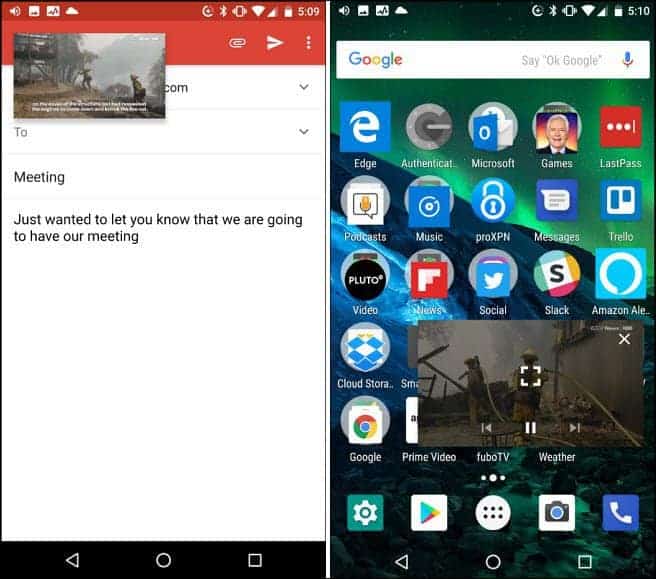
Use seu próprio gerenciador de senhas para preenchimento automático
Usando um gerenciador de senhas como 1Password ouO LastPass para criar e lembrar suas senhas fortes para todos os aplicativos e serviços que você usa diariamente é uma prática essencial de segurança. E, se você está usando o Android Oreo, pode usar o gerenciador de senhas de sua escolha com o recurso de preenchimento automático. O preenchimento automático facilita muito o acesso a aplicativos enquanto você trabalha no telefone o dia todo. Atualmente, LastPass, 1Password, Keeper e Dashlane são suportados. Para obter todos os detalhes, leia nosso artigo sobre como usar seu próprio gerenciador de senhas para o preenchimento automático no Android Oreo.
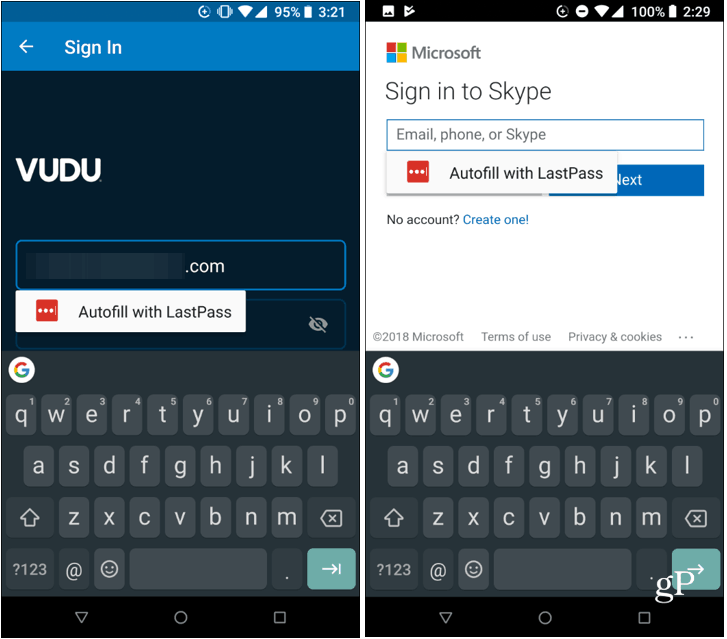
Fixação de tela
Um recurso de segurança esquecido que está presenteO Android desde o 5.0 Lollipop é chamado Screen Pinning. Ele permite que você bloqueie seu telefone em um aplicativo específico antes de entregá-lo ao seu amigo ou colega. Por exemplo, se seu amigo precisar usar o Chrome para pesquisar algo, você poderá bloqueá-lo apenas no Chrome. Eles não terão acesso a mais nada no seu telefone. A única maneira de sair do aplicativo ou processo fixado é usar sua autenticação por PIN ou impressão digital. Para obter detalhes passo a passo, leia nosso artigo sobre como usar a opção de segurança Fixação de tela.
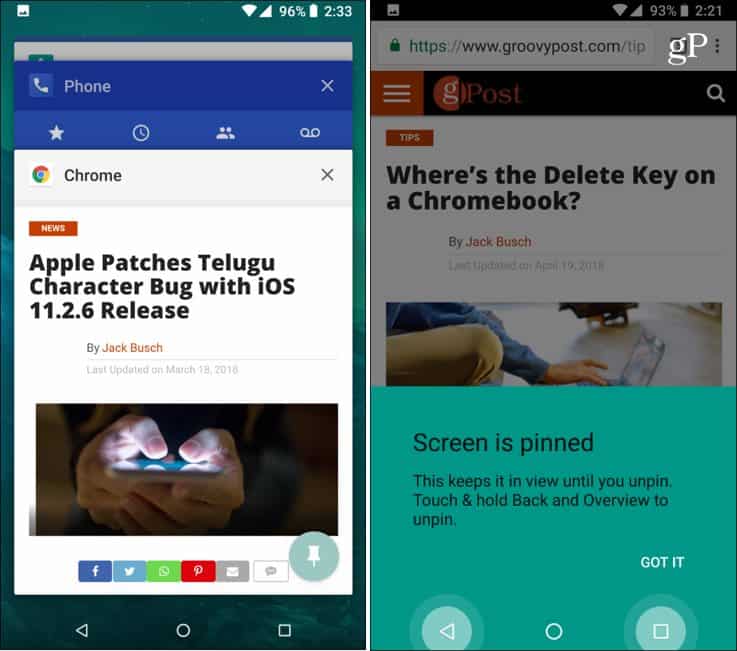
Visualização em duas guias do Chrome
Observando o Nougat, você pode usar a tela divididaO modo e uma área em que é útil é visualizar duas guias do Chrome juntas na mesma tela. Para usá-lo, abra o Chrome e pressione e segure o botão Visão geral para dividir a tela em dois. Em seguida, toque no ícone do menu de estouro no canto superior direito da janela do Chrome e toque em "Enviar para outra janela" no menu. Isso envia a guia atual para as outras janelas, para que você possa ver diferentes guias em cada metade da tela.
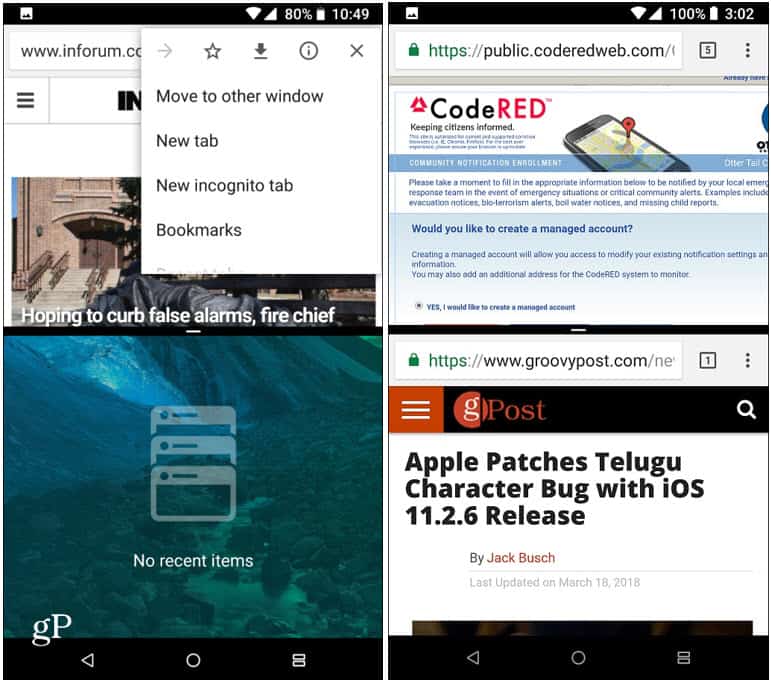
Personalizar menu de compartilhamento
Compartilhando sites, fotos e outros itens deseu telefone é outra necessidade. E o menu Compartilhar no nível do sistema do Android permite que você compartilhe itens facilmente com aplicativos e contatos programados no seu telefone. Se houver um ou dois destinos usados com mais frequência durante o dia, você poderá fixá-los no topo da lista. Isso é útil: você usa muito o Slack, por exemplo. Em vez de rolar todo o caminho até a parte inferior do menu Compartilhar, ele pode ser acessado facilmente de cima. A fixação funciona com o Android Nougat e superior. Para saber mais, leia nosso artigo sobre como personalizar o menu Compartilhamento do Android.
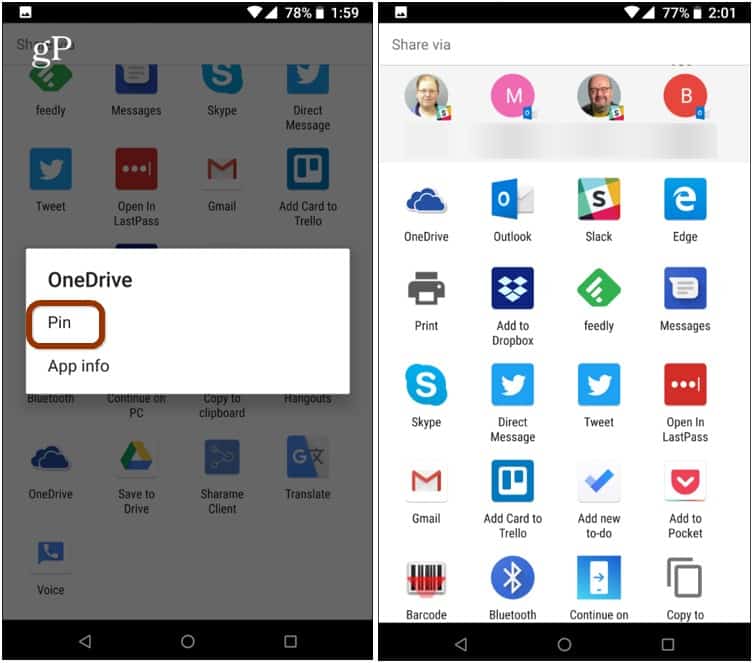
Quais são alguns dos seus recursos favoritos ocultos ou esquecidos do Android? Deixe um comentário abaixo e deixe-nos saber o que são. E para discussões mais relacionadas à tecnologia, entre em nossos fóruns gP.










Deixe um comentário